Funkcija Auto-Sum v programu Microsoft Word
Vsi uporabniki MS Word ne vedo, da je v tem programu mogoče izvesti izračun z uporabo danih formul. Seveda, za zmogljivosti sodelavca za pisarniško zbirko, Excelov procesor za preglednice, Ward ne drži, vendar je še vedno mogoče izvesti enostavne izračune.
Lekcija: Kako napisati formulo v Wordu
Ta članek bo razpravljal o tem, kako izračunati znesek v Wordu. Kot razumete, morajo biti številčne podatke, ki jih želite dobiti, v tabeli. Vedno smo pisali o ustvarjanju in delu s slednjim. Če želite osvežiti podatke v pomnilniku, priporočamo, da preberete naš članek.
Lekcija: Kako narediti tabelo v Wordu
Torej, imamo tabelo s podatki, ki so v istem stolpcu, in to je tisto, kar je treba povzeti. Logično je domnevati, da mora vsota biti v zadnji (spodnji) celici kolone, ki je še vedno prazna. Če vaša miza še nima črte, ki vsebuje količino podatkov, jo ustvarite z uporabo naših navodil.
Lekcija: Kako dodati vrstico Wordu v Wordu
1. Kliknite prazno (spodaj) celico stolpca, podatke, ki jih morate povzeti.
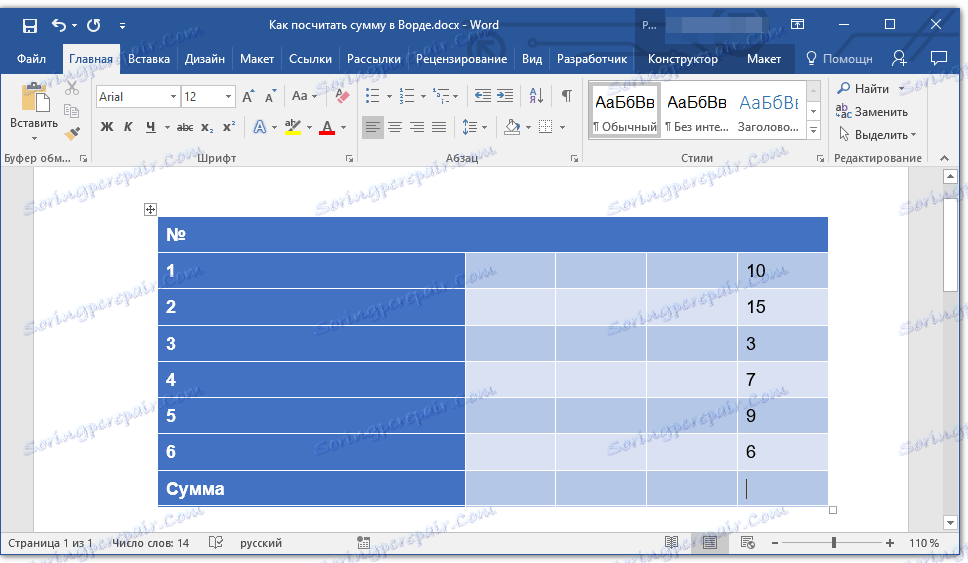
2. Kliknite jeziček »Postavitev «, ki se nahaja v glavnem razdelku »Delo s tabelami« .
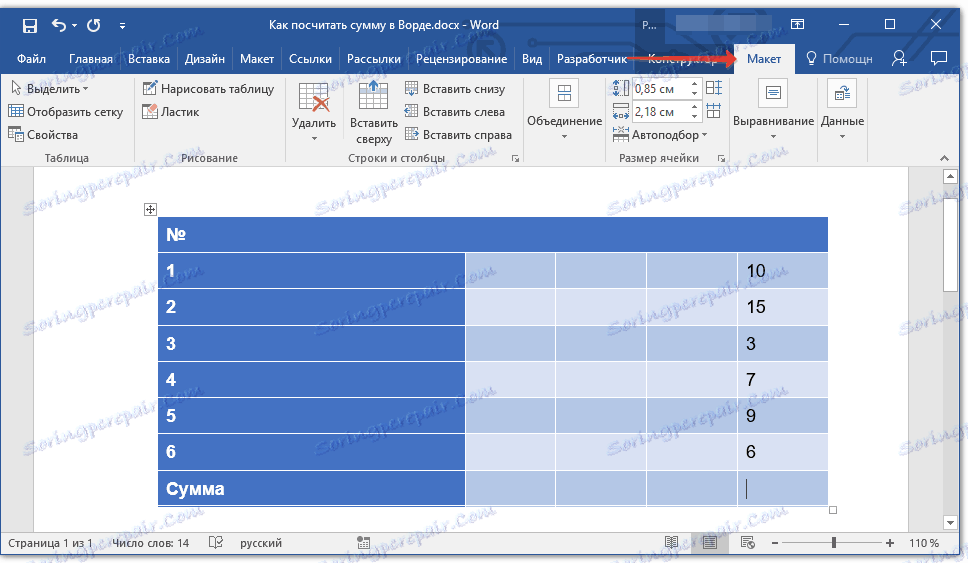
3. V skupini »Podatki« , ki se nahaja na tem zavihku, kliknite gumb »Formula« .
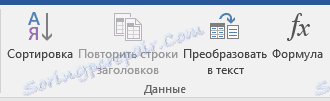
4. V odprtem pogovornem oknu v razdelku »Vstavi funkcijo « izberite »SUM« , kar pomeni »znesek«.

5. Celice ne morete izbrati ali določiti v načinu, kako lahko to naredi Excel. Zato je treba lokacijo celic, ki jih je treba povzamati, določiti na drugačen način.

Po "= SUM" v vrstici "Formula" vnesite "(ZGORNJE)" brez narekov in prostorov. To pomeni, da moramo dodati podatke iz vseh zgoraj navedenih celic.

6. Ko kliknete »V redu«, da zaprete pogovorno okno »Formula« , bo izbrana celica prikazala količino podatkov iz izbrane vrstice.
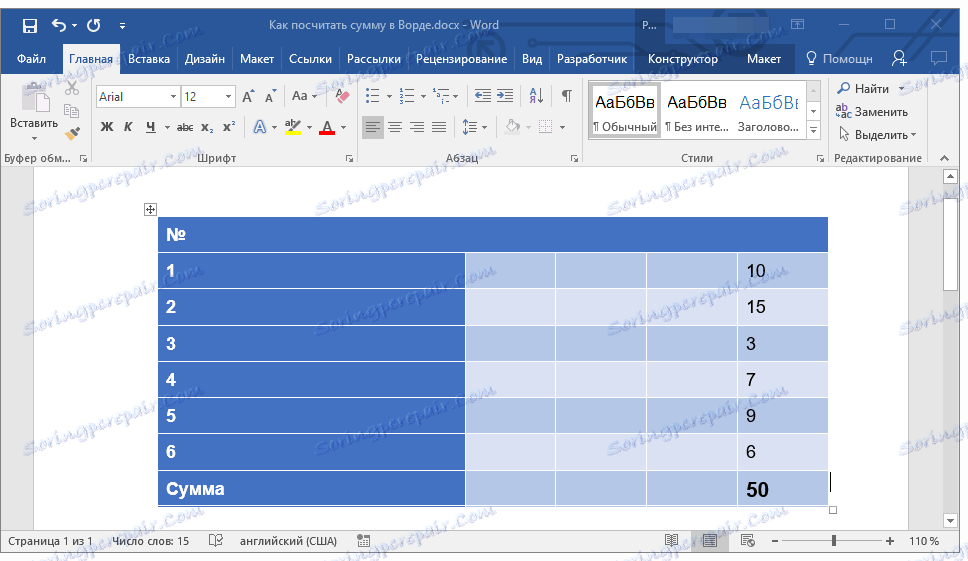
Kaj morate vedeti o funkciji samodejne vsote v Wordu
Pri izračunu v tabeli, ustvarjeni v Wordu, je treba vedeti nekaj pomembnih odtenkov:
1. Če spremenite vsebino povzetih celic, njihova vsota ne bo samodejno posodobljena. Če želite dobiti pravilen rezultat, morate v celici z desno miškino tipko klikniti formulo in izbrati »Posodobi polje« .
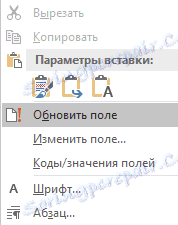
2. Izračuni po formuli se izvajajo samo za celice, v katerih so številski podatki shranjeni. Če v stolpcu želimo vsoto prazniti celice, bo program deduce vsoto samo za tisti del celic, ki se nahajajo bližje formuli, pri čemer ignorirajo vse celice, ki se nahajajo nad prazno celico.
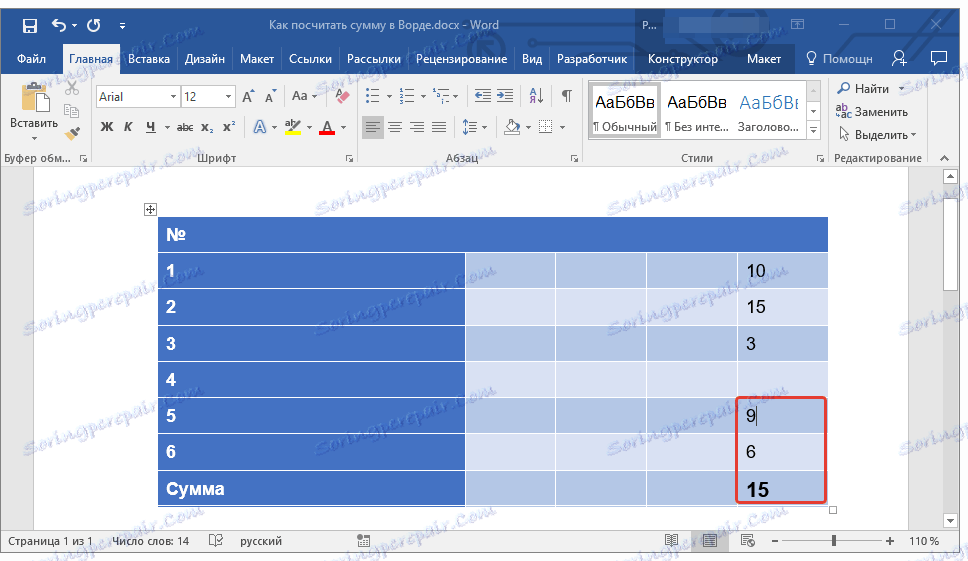
To je vse, zdaj veste, kako izračunati znesek v Wordu. S pomočjo razdelka »Formula« lahko izvedete tudi številne druge preproste izračune.